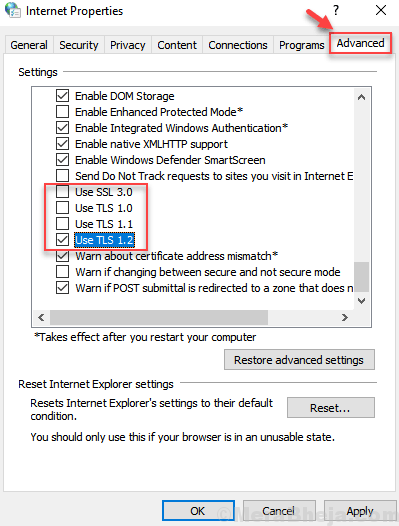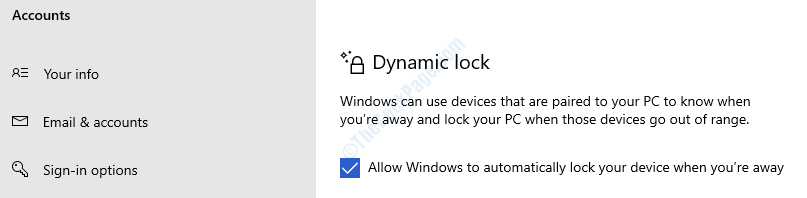- Muitos usuários do Windows 10 relataram que o o erro 8024a112 os impede de instalar atualizações.
- Verifique seu antivírus, pois ele pode interferir no sistema e impedir que você o atualize.
- Observe que você também pode baixar a atualização manualmente com o código de atualização adequado.
- Remova entradas problemáticas de seu registro seguindo nosso guia passo a passo abaixo.

Este software manterá seus drivers ativos e funcionando, protegendo-o contra erros comuns de computador e falhas de hardware. Verifique todos os seus drivers agora em 3 etapas fáceis:
- Baixar DriverFix (arquivo de download verificado).
- Clique Inicia escaneamento para encontrar todos os drivers problemáticos.
- Clique Atualizar drivers para obter novas versões e evitar mau funcionamento do sistema.
- DriverFix foi baixado por 0 leitores este mês.
Se você usar Windows 10 da forma como deve ser usado, você provavelmente está instalando atualizações regularmente. Ou tentando.
Problemas de atualização do Windows 10 são um dos problemas mais comuns que incomodam os usuários, já que quase toda atualização cumulativa, versão de visualização ou atualização principal falha ao instalar em pelo menos alguns computadores.Desta vez, vamos falar sobre o erro de atualização 8024a112 do Windows 10 que impede os usuários de instalar novas atualizações ou compilações de visualização. Este é, mais ou menos, um problema comum no Windows 10, mas felizmente, pode ser resolvido. E neste artigo, vamos mostrar a você como fazer isso.
Como corrigir o erro de atualização do Windows 10 8024a112?
O erro de atualização 8024a112 pode ser problemático e, em alguns casos, pode deixar o sistema vulnerável. Falando sobre esses tipos de problemas, aqui estão alguns problemas semelhantes que os usuários relataram:
- Cindows vocêpdate falhou - O Windows Update pode falhar devido ao seu antivírus, portanto, se você estiver tendo esse problema, desative ou remova o software antivírus.
- Erro de reinicialização do Windows 0x8024a112 - Às vezes, esse problema pode ocorrer enquanto o PC é reiniciado. Para corrigir esse problema, desative todos os aplicativos de inicialização e tente instalar a atualização novamente.
- Código de erro de atualização do Windows 10 0x8024a112 - Esse problema pode ocorrer devido aos serviços do Windows Update, mas você pode corrigi-lo simplesmente reiniciando os componentes do Windows Update.
1. Reinicie o seu computador
A solução mais comum para esse problema de atualização não pode ser mais simples. Tudo o que você precisa fazer é reiniciar o computador e executar o Windows Update novamente. A Microsoft mencionou esta solução, quando alguns usuários não conseguiram instalar Windows 10 Preview build 15060, e provou ser um bom.
Portanto, antes de tentar algo mais sério, simplesmente reinicie o computador e tente baixar as atualizações novamente. Se funcionar agora, está tudo pronto. Caso contrário, verifique algumas das soluções listadas abaixo.
2. Redefinir os componentes do Windows Update
O erro de atualização 8024a112 às vezes pode aparecer se os componentes do Windows Update não estiverem funcionando corretamente. Para corrigir esse problema, é aconselhável redefinir os componentes de atualização. Existem várias maneiras de fazer isso, mas a mais simples é usar a linha de comando. Para fazer isso, siga estas etapas:
- Abrir Menu Win + X e escolher Prompt de comando (Admin) da lista. Você pode fazer isso pressionando Tecla Windows + X atalho.

- Uma vez o Prompt de comando abre, execute os seguintes comandos:
- net stop wuauserv
- net stop cryptSvc
- bits de parada de rede
- net stop msiserver
- Ren C: WindowsSoftwareDistribution SoftwareDistribution.old
- Ren C: WindowsSystem32catroot2 Catroot2.old
- net start wuauserv
- net start cryptSvc
- bits net start
- net start msiserver
Após executar esses comandos, verifique se o problema foi resolvido. Se esse processo parecer um pouco complicado, você sempre pode corrigir o problema criando um script de redefinição. Leia nosso artigo para descobrir como criar um script WUReset.
3. Desativar antivírus

Uma causa para o erro de atualização 8024a112 pode ser seu software antivírus e, se você continuar recebendo esse erro, recomendamos que desative temporariamente o software antivírus. Se isso não ajudar, sua próxima etapa será desinstalar o antivírus de terceiros. Os usuários relataram que este erro foi causado por Avira e Norton, então, se você estiver usando qualquer uma dessas ferramentas, convém removê-las.
Mesmo se você desinstalar seu antivírus, ainda estará protegido por Windows Defender, então não há necessidade de se preocupar com sua segurança online. Se a remoção do antivírus resolver o problema, sugerimos que você troque para uma solução antivírus diferente.
Existem muitas ferramentas antivírus excelentes no mercado, mas se você deseja proteção máxima que não interfira com o seu sistema, sugerimos que experimente BullGuard.
4. Remova as entradas do seu registro
De acordo com os usuários, às vezes o erro de atualização 8024a112 pode ocorrer devido a problemas com seu registro. No entanto, você pode corrigir o problema simplesmente removendo as entradas problemáticas. Isso é relativamente simples e você pode fazer isso seguindo estas etapas:
- Aperte Tecla Windows + R e entrar regedit. Agora pressione Entrar ou clique OK.
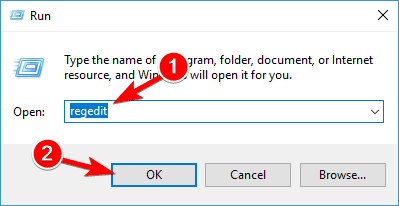
- No painel esquerdo, navegue até o HKEY_LOCAL_MACHINESOFTWAREMicrosoftWindowsCurrentVersionWindowsUpdateAuto UpdateRequestedAppCategories chave e expanda-a.
- Clique com o botão direito 8B24B027-1DEE-BABB-9A95-3517DFB9C552 chave e remova-a. Antes de remover a chave, é uma boa ideia extraí-la para o caso de algo dar errado.
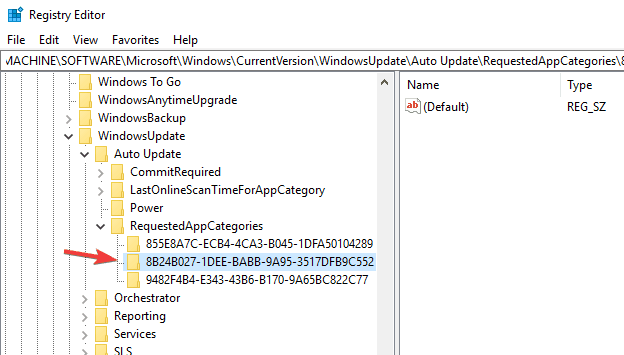
Após remover esta chave, reinicie o seu PC e verifique se o problema persiste.
5. Execute uma inicialização limpa
Se você continuar recebendo o erro de atualização 8024a112 em seu PC, é bem provável que um aplicativo de terceiros esteja interferindo em seu sistema e fazendo com que esse problema apareça. No entanto, talvez você consiga corrigir esse problema simplesmente desativando todos os aplicativos e serviços de inicialização. Para fazer isso, basta seguir estas etapas:
- Aperte Tecla Windows + R e entrar msconfig. Agora pressione Entrar ou clique OK.
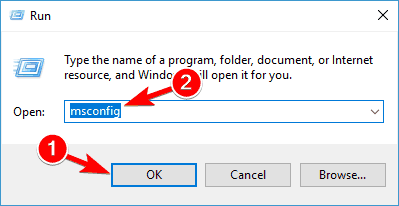
- Quando Configuração do sistema a janela abre, vá para o Serviços aba. Agora verifica Ocultar todos os serviços Microsoft e clique no Desativar tudo botão.
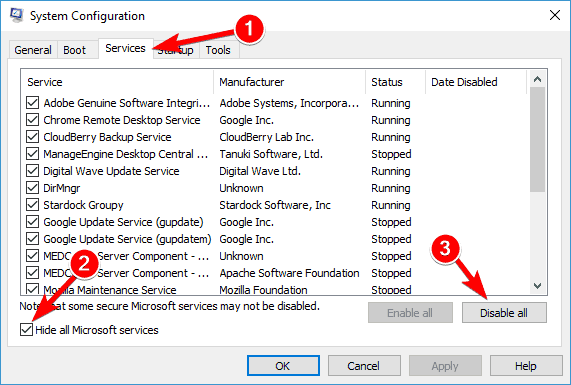
- Navegue até o Comece guia e clique Abrir Gerenciador de tarefas.
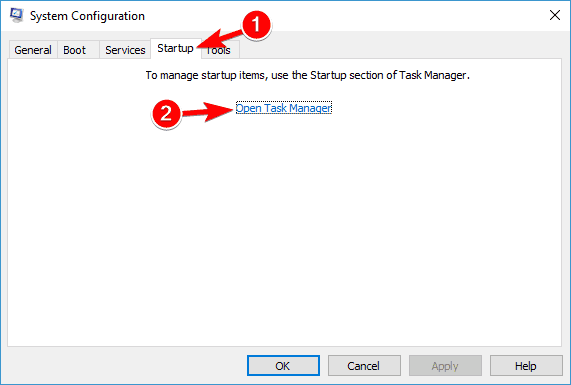
-
Gerenciador de tarefas agora mostrará uma lista de aplicativos de inicialização. Clique com o botão direito na primeira entrada da lista e escolha Desabilitar do menu. Repita esta etapa até desativar todos os aplicativos de inicialização.

- Navegue até o Configuração do sistema janela. Agora clique Aplicar e OK para salvar as alterações e reiniciar o PC.
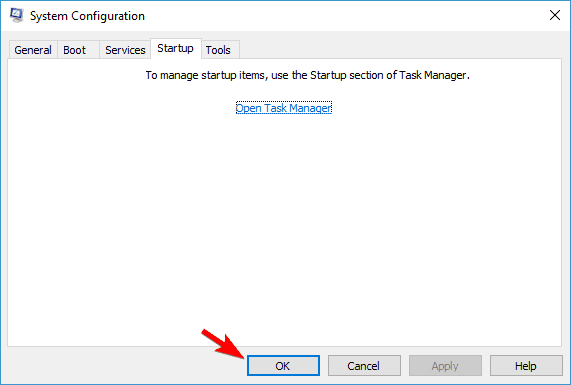
Após a reinicialização do PC, tente realizar uma atualização do Windows mais uma vez. Se você conseguir baixar e instalar a atualização, repita essas etapas mais uma vez, mas desta vez habilite todos os aplicativos e serviços de inicialização.
6. Verifique o seu proxy
Outra causa comum para o erro de atualização 8024a112 pode ser o seu proxy. De acordo com os usuários, o proxy pode às vezes interferir no seu sistema e fazer com que este e muitos outros erros apareçam. No entanto, você pode corrigir esse problema fazendo o seguinte:
- Abra o App de configurações. Navegue até o Rede e Internet seção.
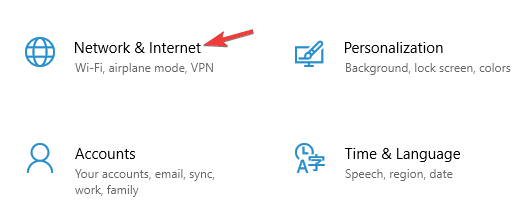
- Selecione Proxy no menu à esquerda. Desative todas as opções no painel direito.
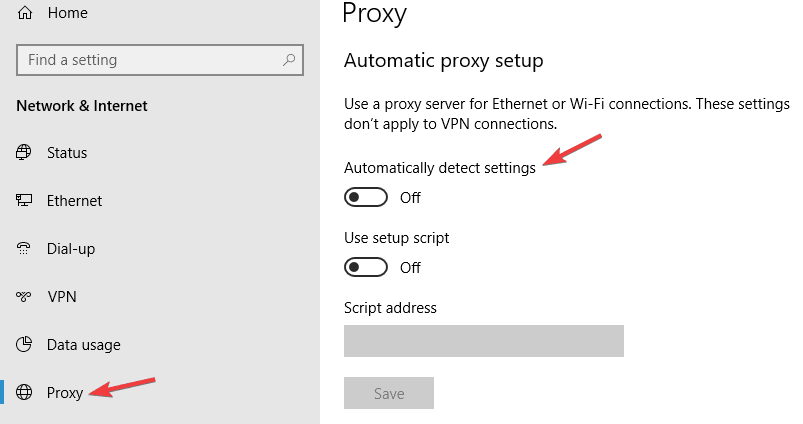
Depois de fazer isso, verifique se o problema ainda persiste. Se você ainda deseja proteger sua privacidade online, a melhor escolha seria um VPN. Se você precisa de uma boa VPN, sugerimos que experimente VPN CyberGhost (atualmente com 77% de desconto).
7. Baixe a atualização manualmente
Se você não pode atualizar seu PC devido ao erro de atualização 8024a112, você pode consertar o problema baixando a atualização do Catálogo de Atualizações da Microsoft. Antes de fazer isso, você precisa encontrar o código de atualização da atualização que deseja baixar.
O código de atualização tem KB no início, seguido por uma matriz de números. Depois de encontrar o código de atualização, você pode fazer o download da atualização manualmente, fazendo o seguinte:
- Navegar para Catálogo do Microsoft Update local na rede Internet.
- Digite o código de atualização na caixa de pesquisa.

- A lista de atualizações correspondentes aparecerá agora. Localize a atualização que usa a mesma arquitetura do seu sistema. Clique no Download ao lado da atualização para fazer o download.
- Depois de baixar a atualização, execute o arquivo de configuração e siga as instruções na tela.
Depois de instalar a atualização, o problema deve ser resolvido e tudo começará a funcionar novamente. Lembre-se de que esse método pode não corrigir o problema principal, mas permitirá que você baixe e instale a atualização ausente.
8. Faça uma atualização local
Se outras soluções não corrigiram o erro de atualização 8024a112, sua última opção é realizar uma atualização local. Basicamente, este processo irá reinstalar a versão mais recente do Windows, mantendo todos os seus arquivos e aplicativos intactos. Para realizar uma atualização local, você só precisa fazer o seguinte:
- Baixe e execute Ferramenta de criação de mídia.
- Quando a ferramenta de criação de mídia for iniciada, escolha Atualize este PC agora opção.
- Agora escolha Baixe e instale atualizações (recomendado) e clique Próximo.
- Aguarde enquanto a instalação baixa os arquivos necessários.
- Assim que as atualizações forem baixadas, você só precisa seguir as instruções até chegar Pronto para instalar tela. Agora clique Mude o que manter.
- Certifique-se de escolher Manter arquivos pessoais e aplicativos e clique Próximo.
- Depois de fazer isso, siga as instruções na tela para concluir o processo.
Depois de concluir a atualização local, você terá a versão mais recente do Windows instalada e o problema com a atualização do Windows deverá estar completamente resolvido.
É isso, na maioria dos casos, a primeira solução será suficiente. Mas listamos mais soluções, apenas para ajudá-lo. Portanto, certamente esperamos que pelo menos uma de nossas soluções alternativas tenha ajudado você a lidar com o erro de atualização do Windows 10 8024a112.
Se você tiver quaisquer comentários, perguntas ou sugestões adicionais, sinta-se à vontade para nos informar na seção de comentários abaixo.